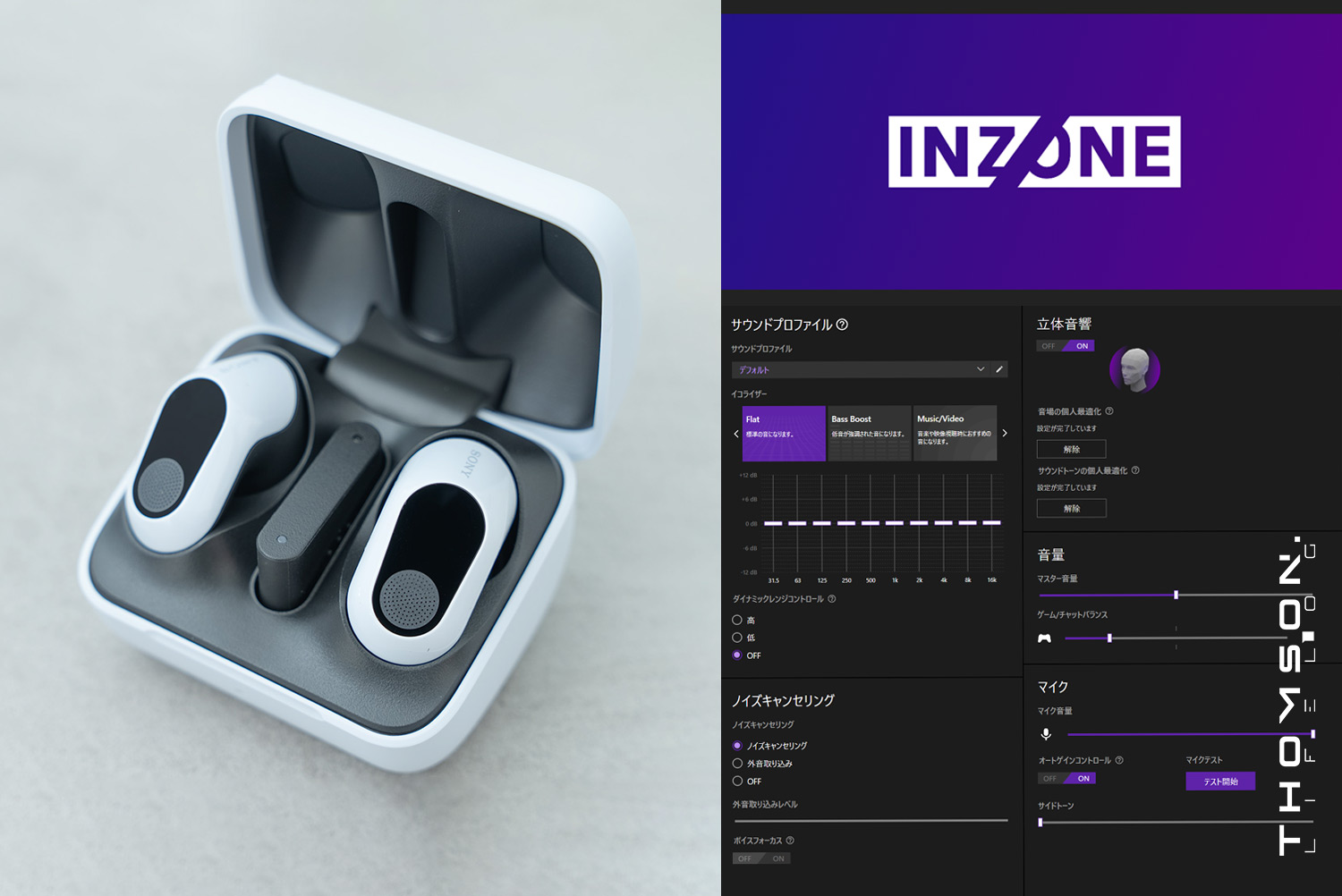SONYのゲーミングイヤホンINZONE Budsの専用アプリ『INZONE Hub』
ゲーミングイヤホンということもあって、従来のイヤホンよりも設定できる項目が意外と多いです。
今回はINZONE Budsでの『INZONE Hub』の使い方とおすすめの設定を紹介していきます。
-

音楽は聴ける?マイク音質は?INZONE Budsを購入したので詳しくレビュー
続きを見る
そもそも、INZONE Hubって必要?
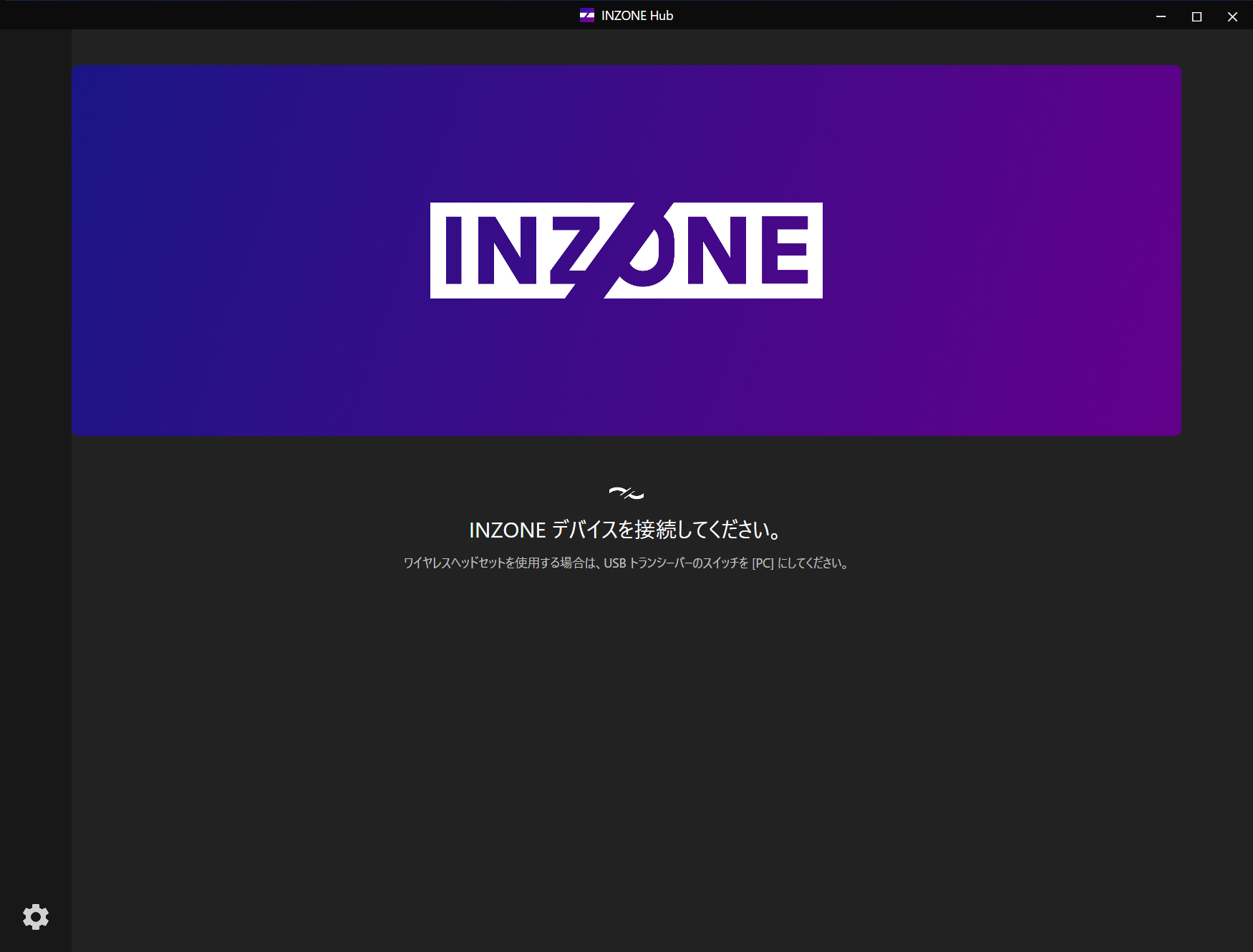

ただ、INZONE Hubを使うことでさらに便利になるといった感じです。
INZONE Hubは2024年2月時点ではWindows専用アプリなので、Macユーザーは使うことができません。
なので「そもそも必要?」「使わないと不便?」
と思う方もいらっしゃる思いますが、そこまで心配する必要は無いと思います。
今から紹介していくので、是非参考にしていただけると嬉しいです。
INZONE Hubで設定できること
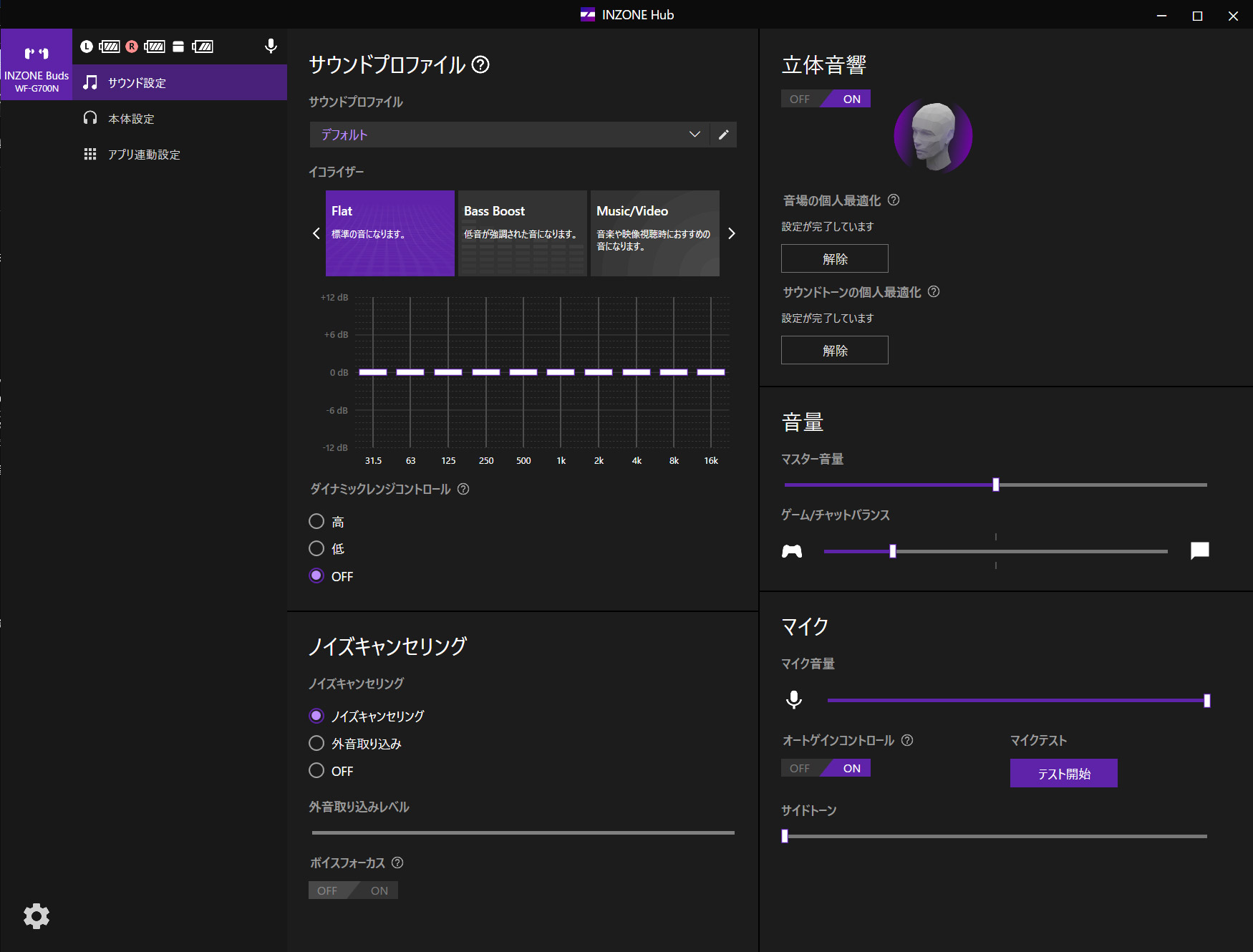
では、INZONE Hubで設定できる主な内容を見ていきましょう。
- 操作方法のカスタム
- イコライザーの調節
- 立体音響の個人最適化
- ゲーム/チャット音量バランスの調節
タッチセンサーでの操作方法のカスタム
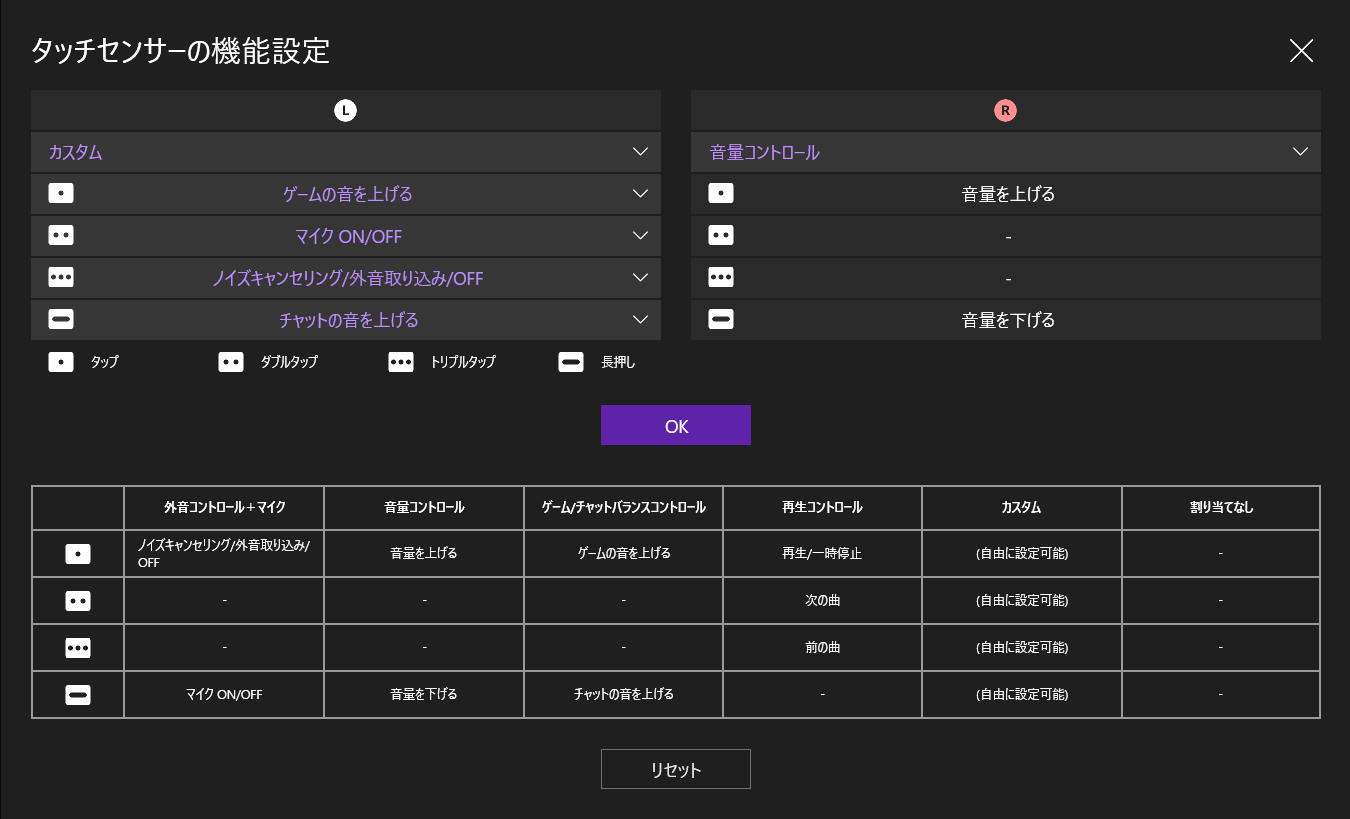
INZONE Hubを使えばイヤホンのタッチ操作のカスタム可能です。
デフォルトでも十分使いやすく設定されていますが、より柔軟にカスタムすることができます。
初期設定は以下のような感じ
| 左 | 右 | |
| シングルタップ | ノイズキャンセリング/外音取り込み/OFF | 音量を上げる |
| ダブルタップ | ||
| トリプルタップ | ||
| 長押し | マイクON/OFF | 音量を下げる |
イコライザーの調節
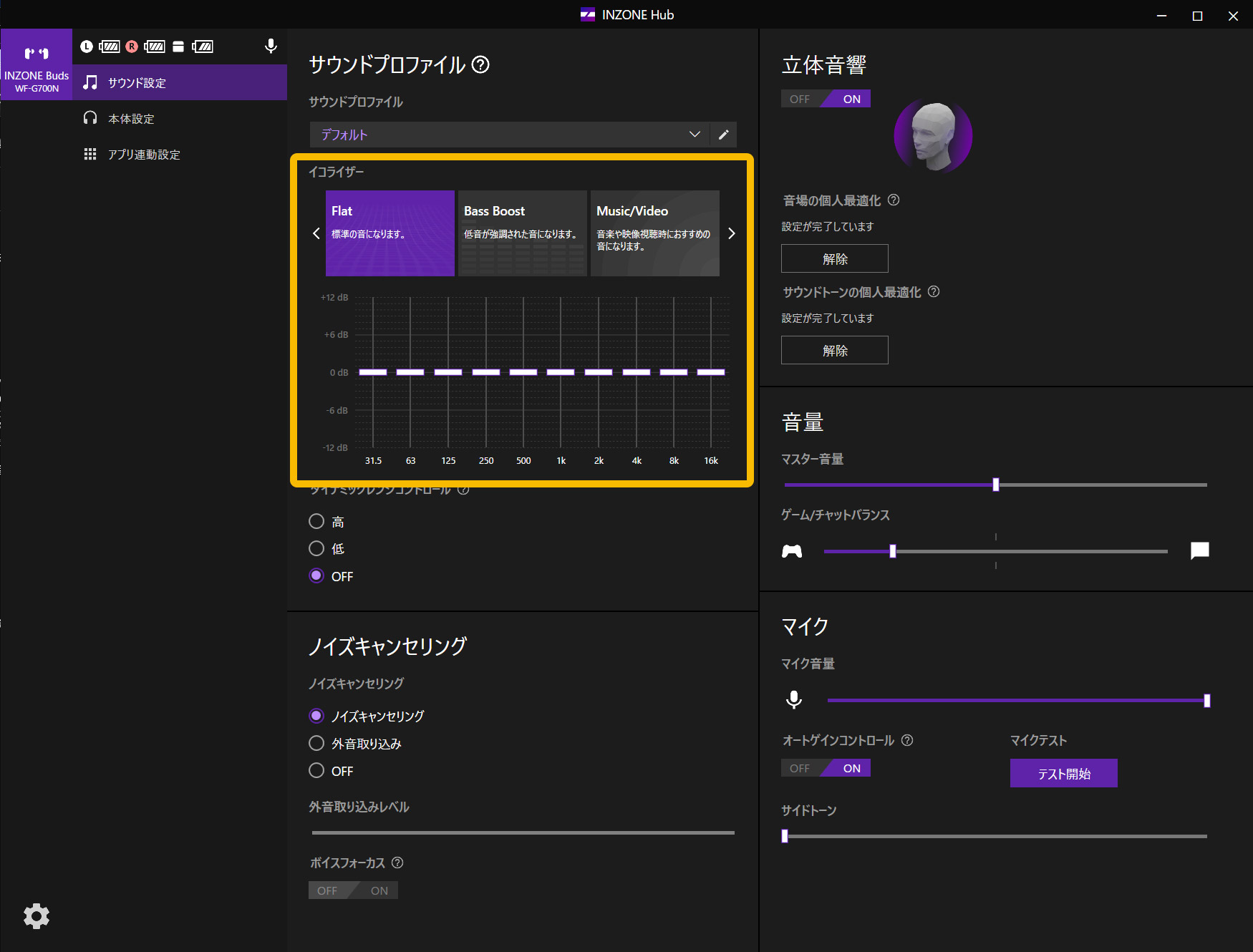
音質に不満がある場合に使うことの多いイコライザー
こちらはINZONE Hubでしかできません。
とはいえ、音楽視聴ではないのでそこまで必要性は感じないと思います。
使い方としては以下のような使い方ができそうです。
- シューティングゲームで足音を聞こえやすくするために調節
- RPGでキャラクターの声をさらにクリアにするために調節
因みに私はフラットのまま使っています。
立体音響の個人最適化
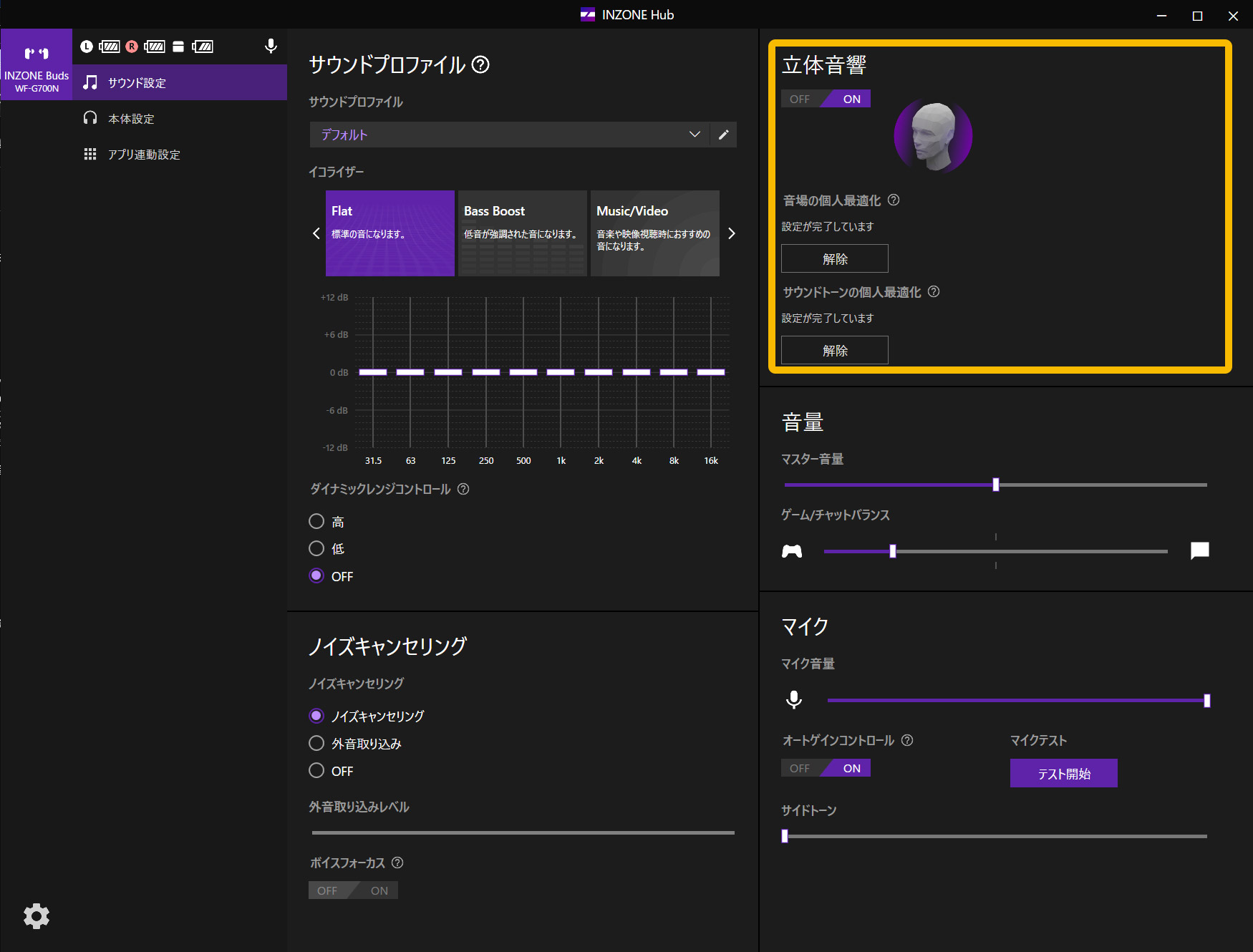
INZONEシリーズはゲーミングイヤホンらしく立体音響に対応しています。
デフォルトはONなので問題ありませんが、INZONE Hubを使うことで個人最適化することができます。
ですが、360 Spatial Sound Personalizerという別のアプリで自分の耳を撮影する必要があり少々面倒です。
また、試してみたのですが私には大きな差を感じられなかったのでデフォルトのままでも問題無いと思います。
ゲーム/チャット音量バランスの調節
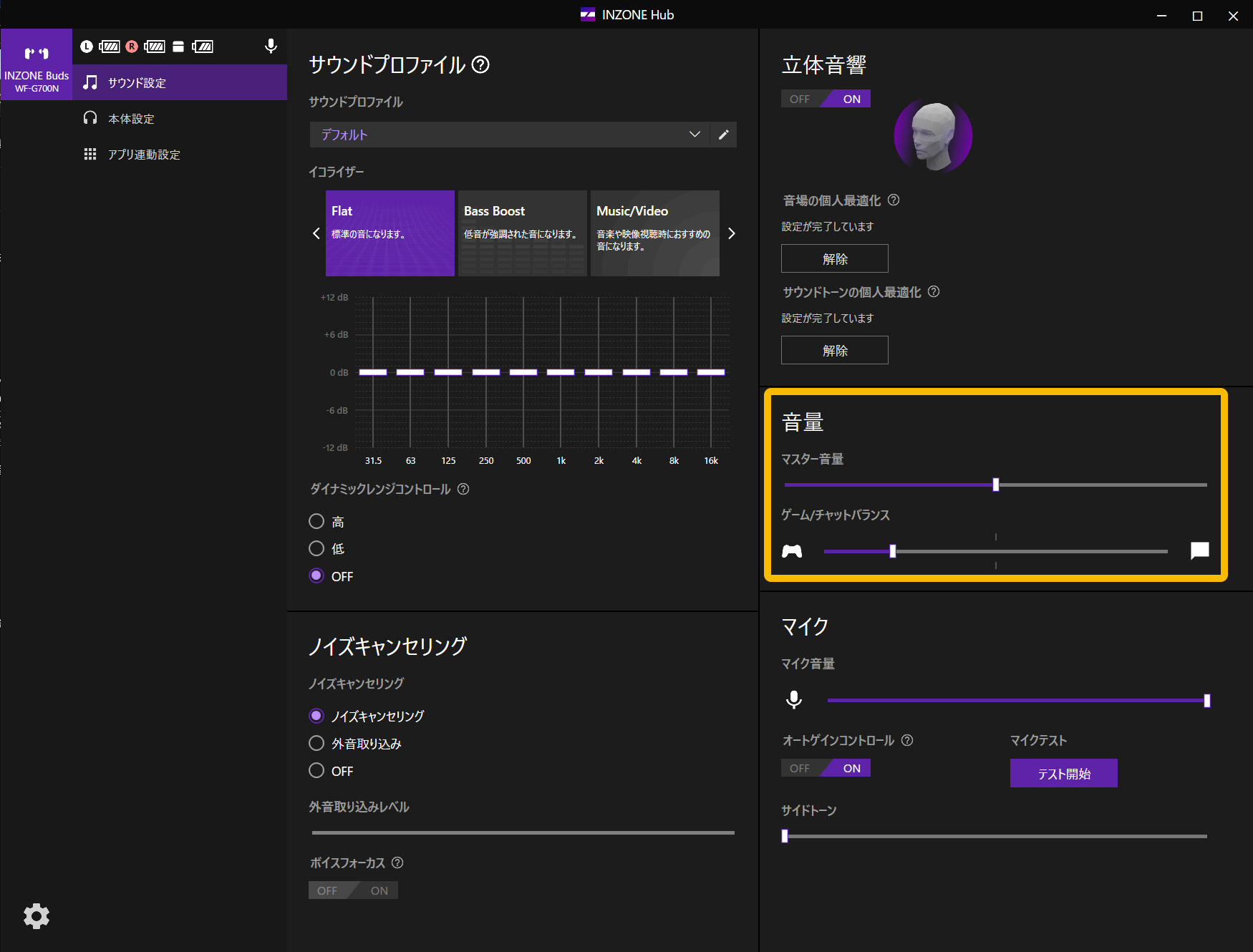
INZONEシリーズはPS5からゲームとチャット音量のバランス調節ができません。
デフォルトでも最適化されていますが、微細な調節がしたい場合はINZONE Hubが必須となります。
また、相手の入力レベルによって聴こえ方が変わるのでそのような場合も必要となってきます。

INZONE Hubの個人的なおすすめ設定

基本は没入スタイルです
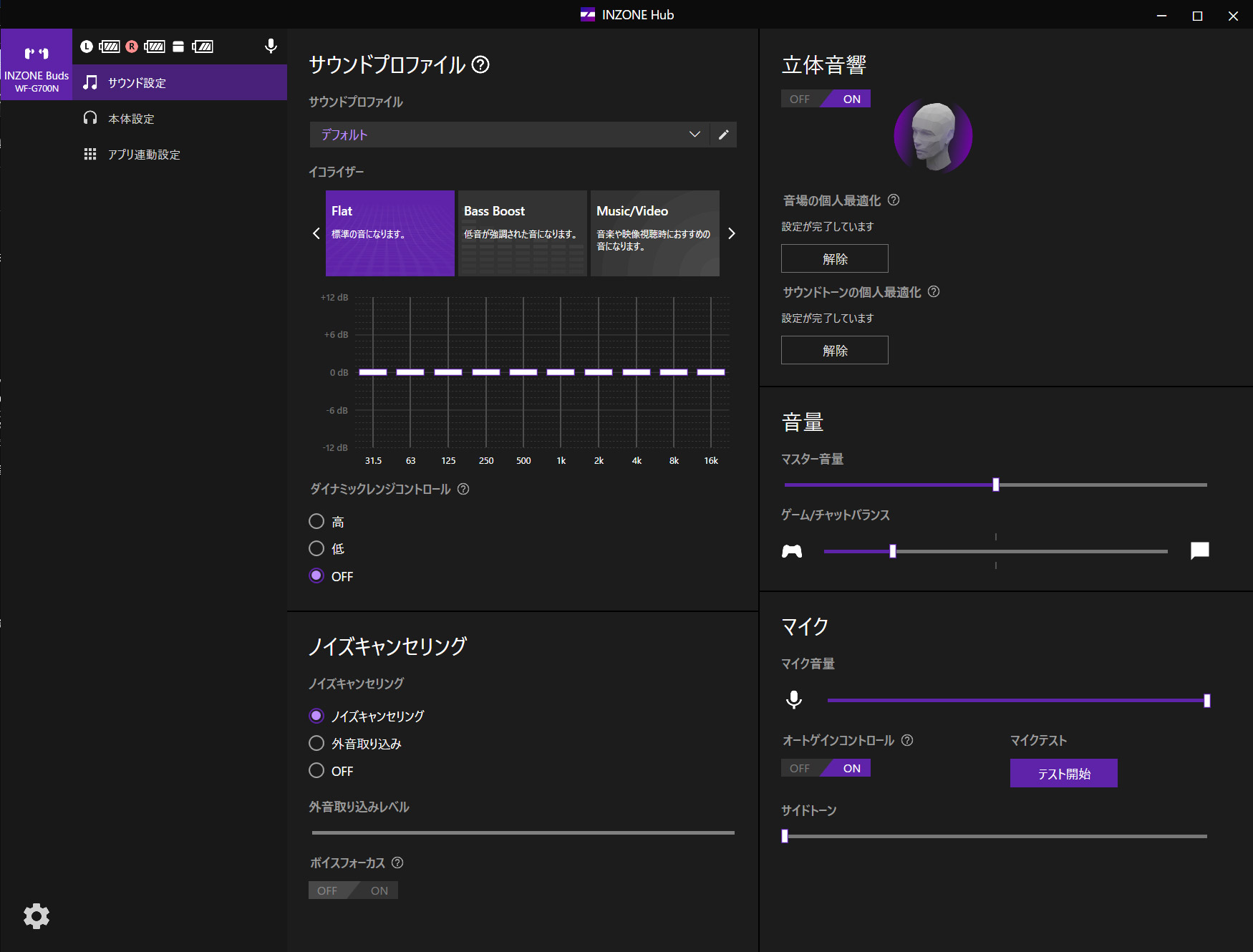
基本設定は特にいじっていません。
イコライザーもフラットで問題なかったのでゲーム本来の音で楽しんでいます。
立体音響は個人最適化してONにしていますが、個人最適化はやらなくても良いと思います。
ゲームには没入したいのでノイズキャンセリングONでサイドトーンも最低にしています。
タッチセンサーの機能設定
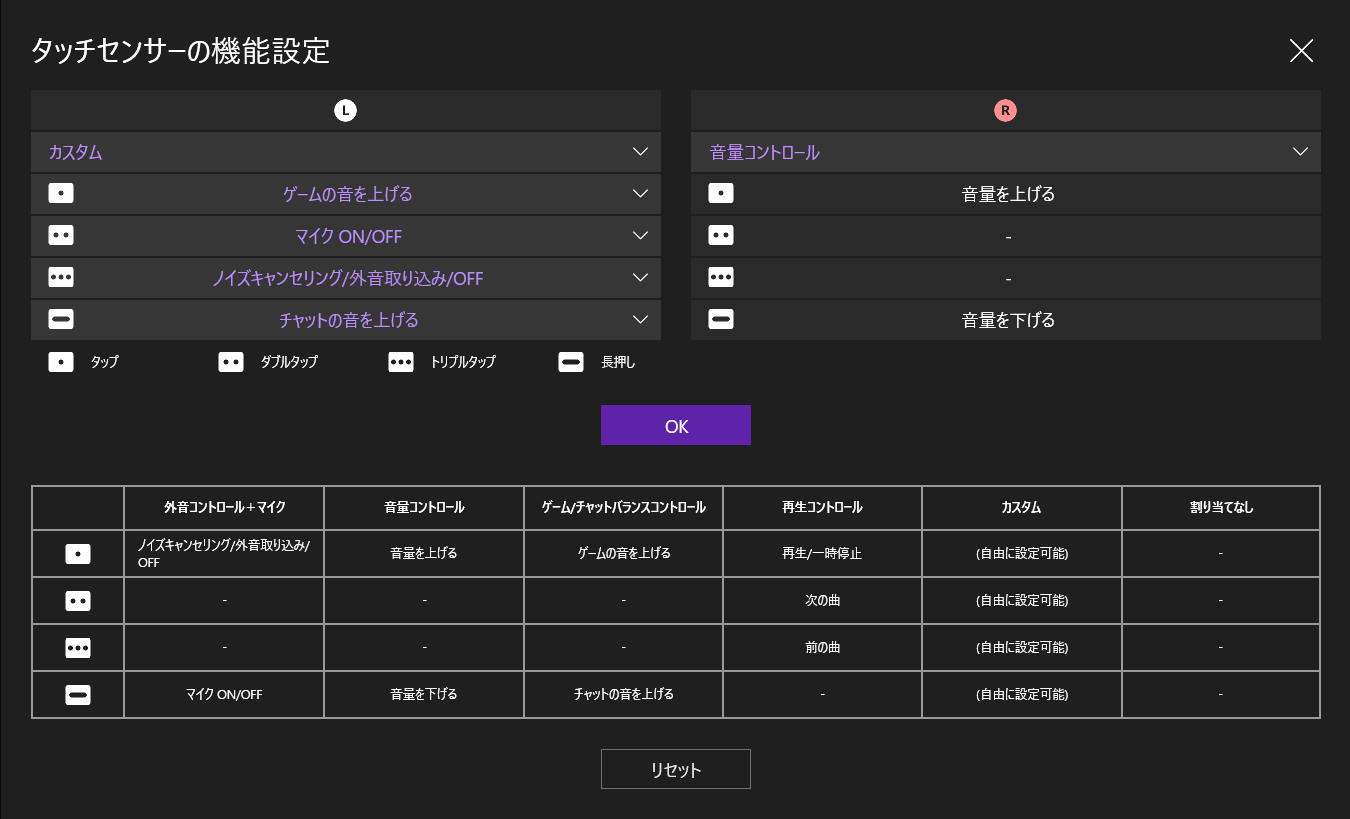
| 左 | 右 | |
| シングルタップ | ゲームの音を上げる | 音量を上げる |
| ダブルタップ | マイクON/OFF | |
| トリプルタップ | ノイズキャンセリング/外音取り込み/OFF | |
| 長押し | チャットの音を上げる | 音量を下げる |
この設定にしておくと、ゲームに必要な機能は全てタッチで操作できるようになります。
少し覚えるのが手間ですが、機能設定がINZONE Hubからしかできないので割り当てておくのがおすすめです。

まとめ:INZONE Hubを使うことでINZONE Budsはよりゲーミングなイヤホンになる

立体音響はデフォルトで十分
最低限の操作はデフォルトで十分
イコライザーも基本はデフォルトでOK
ゲーム/チャットバランスは場合によっては調整が必要になる
いかがだったでしょうか。
こうやって見てみると、あれば便利だけど無くても何とかなる気がしてきたと思います。
気になる部分といえばMacユーザーはゲーム/チャットバランスを調節できないことでしょうか。
その点を除けばMacユーザーは満足に使えないということではなさそうです。
ですが、INZONE Hubを使うと便利になるのは確かです。
INZONE Hubを使える方は是非カスタムして自分にぴったりな設定を探してみてはいかがでしょうか。
-

音楽は聴ける?マイク音質は?INZONE Budsを購入したので詳しくレビュー
続きを見る